如果您像我一样必须经常上网,那么 WiFi 热点就是您最好的朋友。然而,没有人喜欢在使用时公布他们的热点名称,因为它大多只是我们的名字。因此,在这篇文章中,我们将学习如何隐藏热点 SSID 并在 Windows 11/10 上将其设置为私有。
在 Windows 11 上隐藏热点 SSID 并将其设置为私有
由于 Windows 11/10 没有提供隐藏热点 SSID 并将其设为私有的方法,因此我们需要通过手机来实现这一点,在手机上启用热点。为此,请按照下面提到的步骤操作。
- 使用手机隐藏热点 SSID
- 隐藏 WiFi SSID(可选)
- 连接到 Windows 11 上的隐藏网络
让我们详细谈谈它们。
1]使用手机隐藏热点SSID
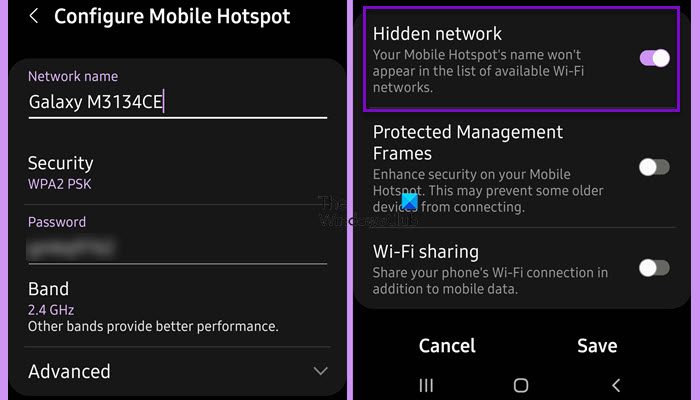
首先,我们需要了解如何在手机上隐藏热点的SSID。这只会创建一个隐藏网络,只需输入正确的 SSID 即可连接到该网络。为此,请按照下面提到的步骤操作。
- 打开设置。
- 前往连接。
- 向下滚动一点并查找“移动热点和网络共享”。
- 点击移动热点,然后点击热点名称。
- 单击关联的向下箭头先进的。
- 现在,打开开关隐藏网络。
前面提到的步骤仅适用于具有 OneUI(三星)的设备;然而,对于其他 Android 品牌来说,它们也将是类似的。请记住,iPhone 没有隐藏 SSID 的功能。
2]隐藏WiFi SSID(可选)
如果您有 Wi-Fi,则可以使用 Wi-Fi 门户隐藏您的 SSID。为此,您需要首先进入 Wi-Fi 登录页面。然后,只需在浏览器的搜索栏中输入本地 IP 地址并按 Enter 键即可。你会看到一个隐藏SSID复选框。勾选它,然后保存设置。
3]连接到Windows 11上的隐藏网络
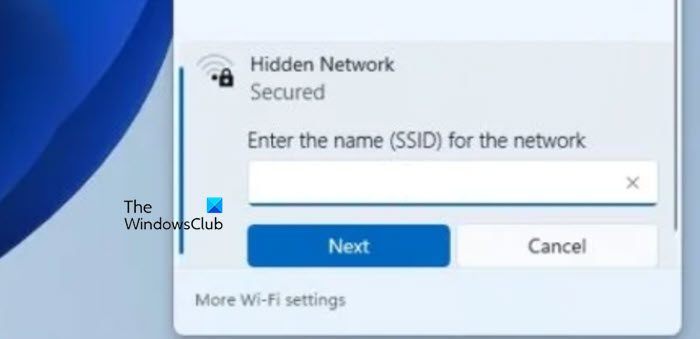
最后,我们将连接到隐藏网络。为此,首先您需要获取 SSID,它只不过是网络名称。您可以转到热点设置并记下网络名称。完成后,单击屏幕右下角的 WiFi 图标,然后单击隐藏网络,输入网络名称“输入网络名称(SSID)”,并单击“下一步”。
希望现在您可以连接以创建隐藏网络并连接到它。
读:如何
如何在 Windows 11 上隐藏 SSID?
如果您想隐藏或阻止 SSID 显示在您的 WiFi 网络上,请打开命令提示符以管理员身份运行以下命令。
netsh wlan show networks
现在,记下您要隐藏的 WiFi 的名称和基础设施。完成此操作后,运行以下命令。
netsh wlan add filter permission = block ssid = <SSIDNAME> networktype = infrastructure
确保更换<SSIDNMAE>变量与 WiFi 的实际名称。
如何创建隐藏的 WiFi 热点?
要使用手机创建隐藏的 WiFi 热点,您需要进入手机上的热点设置,然后进入高级选项,并允许隐藏网络。我们建议您查看上述步骤来执行相同的操作。但是,如果您想对路由器隐藏 WiFi,请转至路由器的设置,然后启用隐藏网络。

![Windows 电脑上的打印机打印双视 [修复]](https://sclub.homes/tech/blogs/wp-content/uploads/2024/09/Printer-printing-double-vision-Fix.jpg)
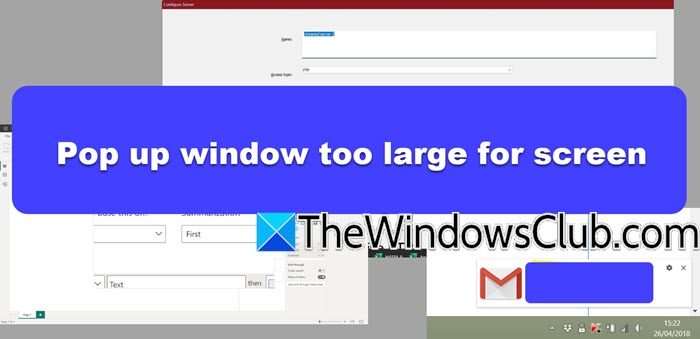
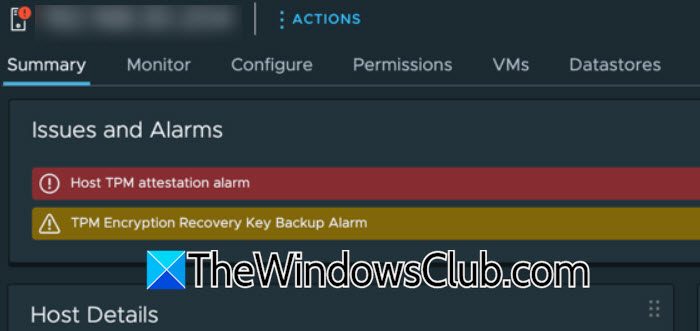
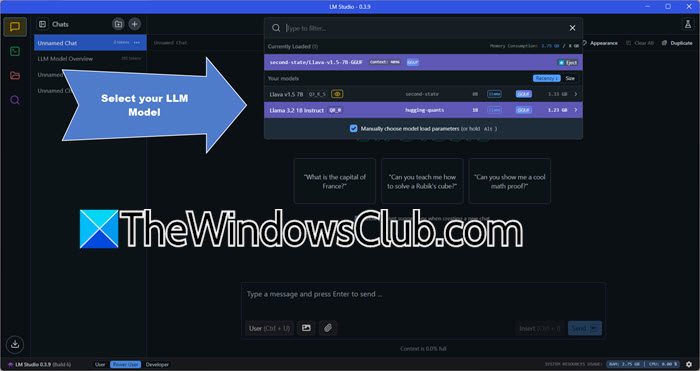
![电源按钮在 Windows 11 中不起作用 [修复]](https://sclub.homes/tech/blogs/wp-content/uploads/2024/09/power-button-not-working.jpg)
